Introduction
Ce document décrit les étapes pour configurer l'intégration et dépanner l'intégration de Device Insights et Intune.
Conditions préalables
Exigences
Cisco vous recommande de prendre connaissance des rubriques suivantes .
- SecureX
- Intune
- Connaissances de base des API
- Outil API Postman
Composants utilisés
Les informations dans ce document sont basées sur les versions de logiciel et matériel suivantes :
The information in this document was created from the devices in a specific lab environment. All of the devices used in this document started with a cleared (default) configuration. Si votre réseau est en ligne, assurez-vous de bien comprendre l’incidence possible des commandes.
Informations générales
SecureX Device Insights fournit une vue unifiée des périphériques de votre entreprise et consolide les inventaires à partir de sources de données intégrées.
Microsoft Intune est un Enterprise Mobility Manager (EMM), également appelé Mobile Device Manager (MDM) ou Unified Endpoint Manager (UEM). Lorsque vous intégrez Microsoft Intune à SecureX, il enrichit les détails des terminaux disponibles dans SecureX Device Insights et les données des terminaux disponibles lorsque vous enquêtez sur des incidents. Lorsque vous configurez l'intégration Microsoft Intune, vous devez collecter des informations à partir de votre portail Azure, puis ajouter le module d'intégration Microsoft Intune dans SecureX.
Si vous voulez en savoir plus sur la configuration, veuillez lire cet article ici pour plus de détails sur le module d'intégration.
Dépannage
Afin de résoudre les problèmes courants liés à l'intégration de SecureX et InTune, vous pouvez vérifier la connectivité et les performances de l'API.
Test de connectivité avec Device Insights et InTune
- La configuration de Postman Azure App pour l'API Graph est documentée ici
- Au niveau supérieur, l'administrateur doit définir des URI de redirection, par exemple
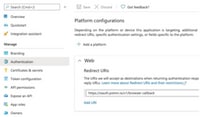
- Les autorisations API peuvent rester identiques à celles de l'application Device Insights
- La collection d'API Fork pour Graph peut être créée ici
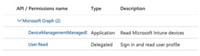
- L'environnement fourni avec la fourchette doit avoir ces valeurs ajustées par application/locataire
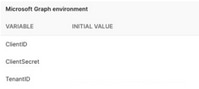
- Vous pouvez utiliser l'outil Postman pour avoir une sortie plus visuelle pendant que vous testez la connectivité.
Remarque : Postman n'est pas un outil développé par Cisco. Si vous avez une question sur la fonctionnalité de l'outil Postman, veuillez contacter le support de Postman.
- Le premier appel à être exécuté est Get App-Only Access Token. Si les informations d'identification de l'application et l'ID de locataire corrects ont été utilisés, cet appel remplit l'environnement avec le jeton d'accès à l'application. Une fois l'opération terminée, les appels d'API réels peuvent être exécutés comme indiqué dans l'image

- Vous pouvez utiliser cet appel d'API pour obtenir les terminaux Intune, comme indiqué dans l'image (si nécessaire, consultez ce document de pagination de l'API Graph)
https://graph.microsoft.com/v1.0/deviceManagement/managedDevices
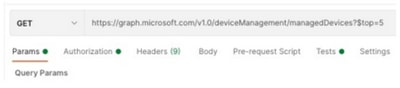
Le jeton d'accès est vide. Vérifiez le module de configuration Intune
Le jeton d'accès est vide est une erreur OAuth, comme indiqué dans l'image.
- Généralement causé par un bogue de l'interface utilisateur Azure
- Il doit s'agir du point de terminaison du jeton pour l'organisation
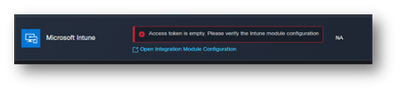
- Vous pouvez essayer les deux emplacements pour voir les terminaux, l'application intégrée et la racine des enregistrements d'applications > Terminaux
- Vous pouvez afficher les terminaux de votre application intégrée Azure sous forme d'URL génériques et non spécifiques pour les terminaux OAuth, comme illustré dans l'image
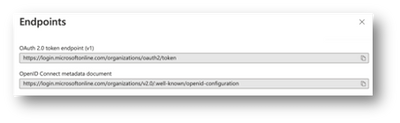
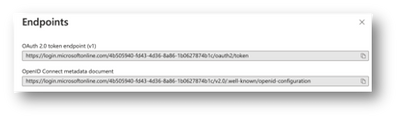
Valeur d'ID secret
Vérifiez que vous avez copié l'ID secret, et non la valeur secrète (la valeur est la clé API et l'ID secret lui-même est un index interne pour Azure lui-même et cela n'aide pas). Vous devez utiliser la valeur dans SecureX Device Insights, et cette valeur n'est affichée que temporairement.
Vérifier
Une fois Intune ajouté en tant que source à Device Insights, vous pouvez voir un état de connexion REST API réussi.
- Vous pouvez voir la connexion de l'API REST avec un état vert.
- Appuyez sur SYNC NOW pour déclencher la synchronisation complète initiale, comme illustré dans l'image.

Si le problème persiste avec l'intégration de Device Insights et Intune, veuillez consulter cet article pour collecter les journaux HAR à partir du navigateur et contacter le support TAC afin d'effectuer une analyse plus approfondie.
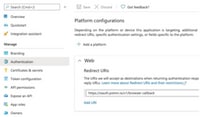
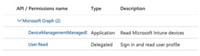
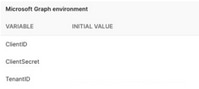

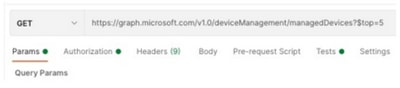
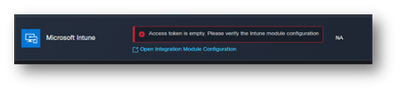
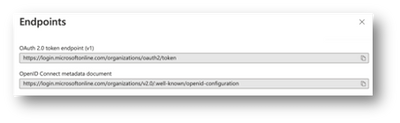
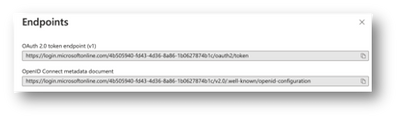

 Commentaires
Commentaires